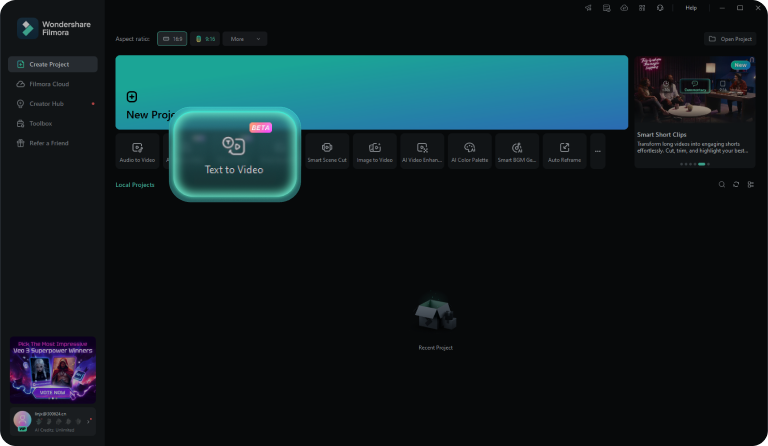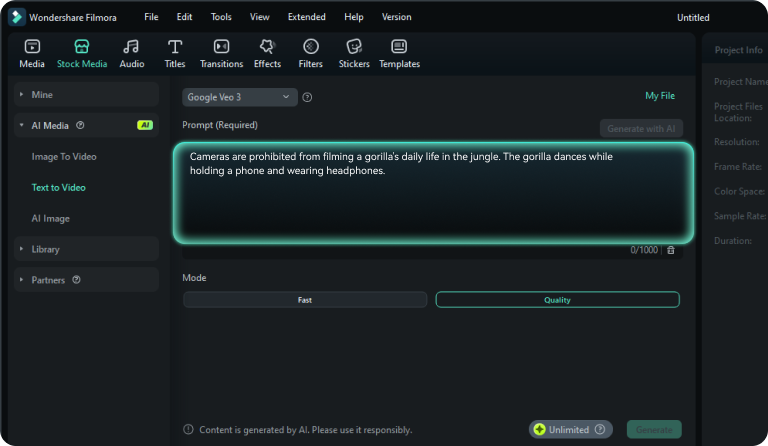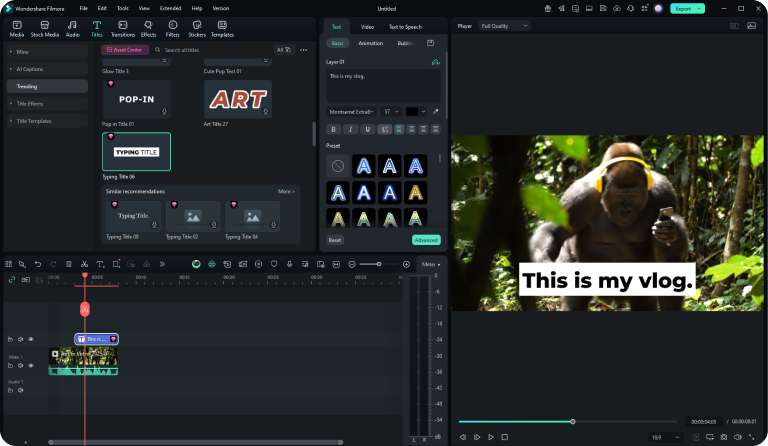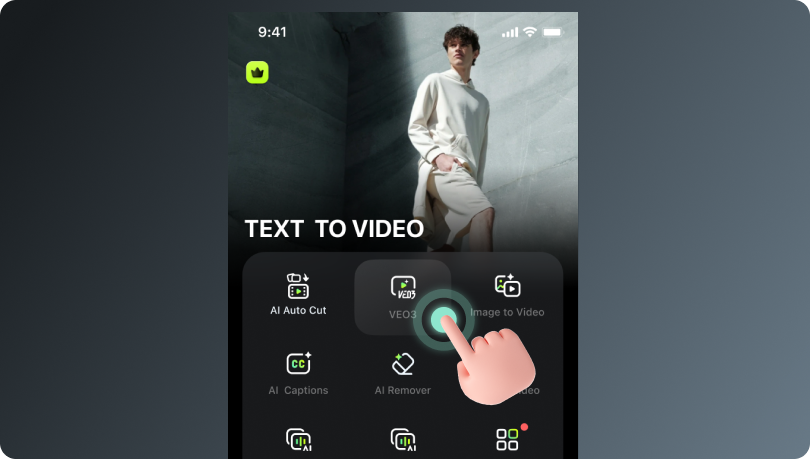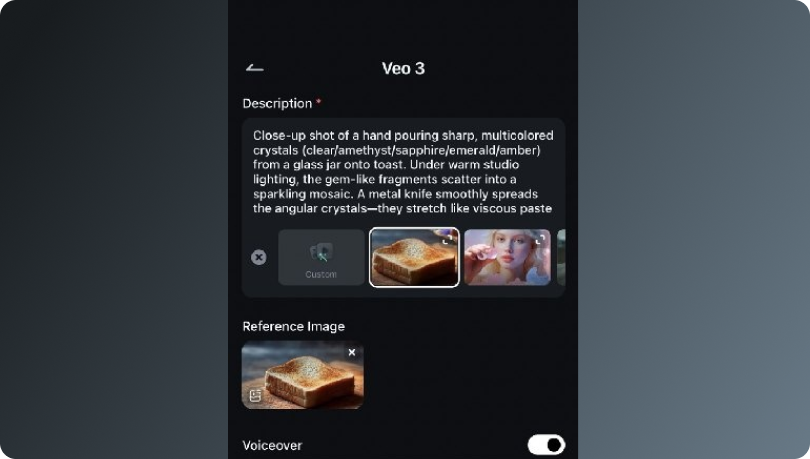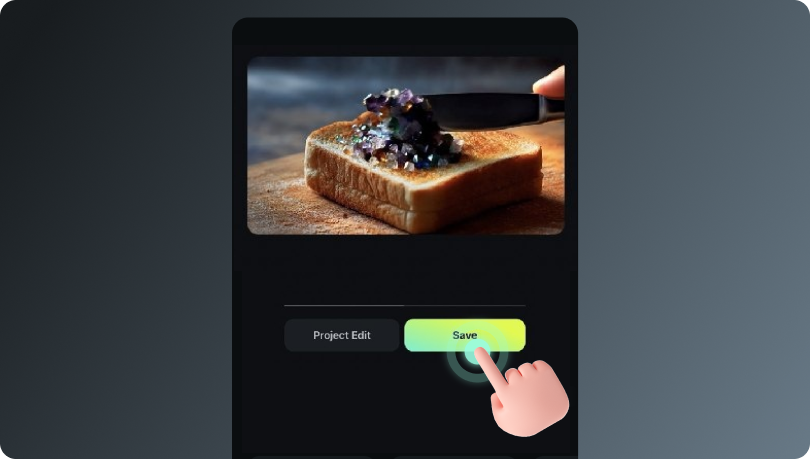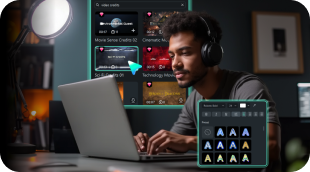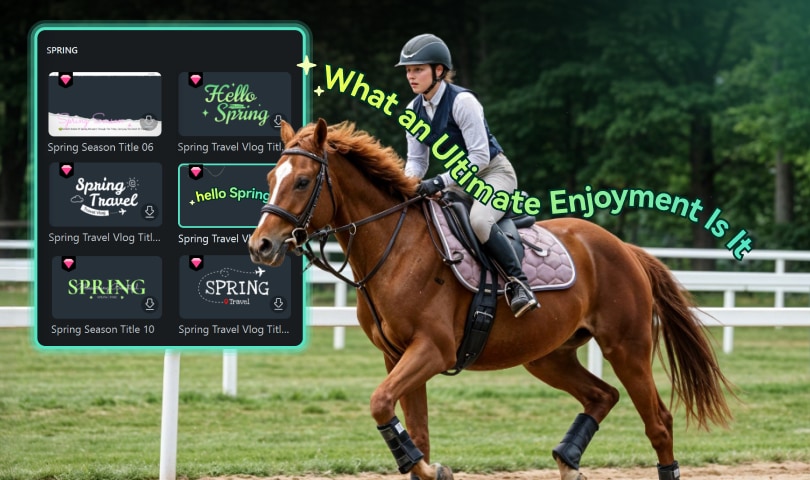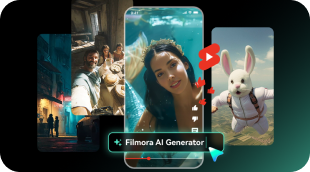인기 AI 프롬프트 예시:
Filmora로 제작됨
Veo 3.1을 효과적으로 쓰려면 우선 프롬프트를 잘 써야 합니다. 프로젝트별 맞춤 시작점을 찾을 수 있도록 프롬프트 라이브러리를 살펴보고, 각 프롬프트마다 신뢰도 높고 품질 좋은 결과를 얻을 수 있게 준비했습니다.
템플릿 더 불러오는 중...
효과적인 Veo 3.1 프롬프트 작성법은?
Veo 3.1 프롬프트 작성에 어려움이 있으신가요? 좋은 프롬프트가 "정확한 결과"의 핵심입니다. Veo 3.1은 "구체적이고 구조화된" 지시사항을 요구하며, 초보자도 바로 활용 가능한 "5요소 공식"과 실전 예시를 정리했습니다.
Veo 3.1 프롬프트 5요소 공식
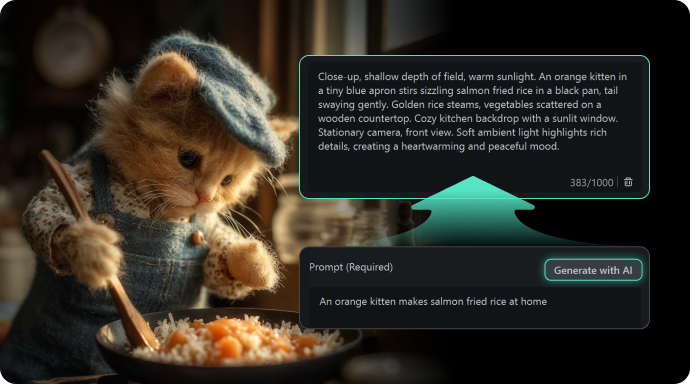
Veo 3.1 프롬프트 5요소 공식
(촬영 방식) + (피사체+동작) + (장면+환경) + (스타일+조명) + (오디오 요소)
- 촬영 방식: 각도/테크닉을 지정하세요 (예: "클로즈업", "드론샷", "슬로우 모션")
- 피사체+동작: '누가 무엇을 하는지' 명확하게 지정하세요 (모호함 피하기—예: "고양이가 밥 먹는다" 대신 "파란 앞치마를 두른 주황 고양이가 연어 볶음밥을 젓는다")
- 장면+환경: 시간·장소·배경을 묘사하세요 (예: "노을 지는 주방, 햇살 드는 창문")
- 스타일+조명: 영상의 분위기를 정하세요 (예: "시네마틱 조명", "수채화 애니메이션 스타일")
- 오디오 요소: 소리, 대화, 음악 등을 지정하세요 (예: "배경음: 밥 볶는 소리, 대화: '냄새 좋다!'")
프롬프트 작성 시 주의점

프롬프트 작성 시 주의점
- 모호한 표현: "멋진 장면", "좋은 영상" 등 (AI는 추상적인 스타일을 인식하지 못합니다)
- 과도한 정보 담기: "고양이가 요리, 강아지가 달리고, 무지개 등장"은 화면이 복잡해질 수 있습니다
- 오디오 설명 누락: Veo 3.1은 오디오와 영상 싱크가 강점이므로 오디오 생략하면 기능을 살리지 못합니다
Veo 3.1 핵심 기능 완전정복
2025년에 공개된 구글의 업그레이드 모델 Veo 3.1은 기존 Veo 3보다 한층 강화된 창의적 제어력을 갖추어, AI 영상 생성 품질을 좌우하는 정밀함을 제공합니다. 주요 기능은 영상, 오디오, 스타일의 세 가지 영역을 폭넓게 아우릅니다.
고품질 영상 생성
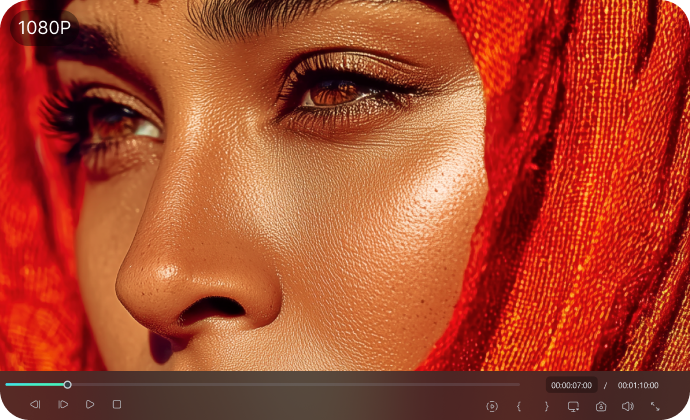
고품질 영상 생성
- 해상도 & 영상 길이: 720p/1080p HD 지원, 4초, 6초, 8초 3가지 길이 선택으로 플랫폼별 편집에 최적화
- 화면 비율 자동 조정: 16:9(가로, 유튜브 최적)와 9:16(세로, 틱톡, 릴스 완벽 지원) 기본 지원
- 장면 이해력: 다수의 인물이나 연속적인 동작이 포함된 복잡한 장면에서도 프레임 이탈 없이 자연스럽게 스토리를 이어감
차원이 다른 오디오·영상 싱크
차원이 다른 오디오·영상 싱크
Veo 3.1의 핵심 업그레이드 포인트는 오디오 생성입니다. 별도 나레이션 없이 프롬프트에 바로 소리를 입력할 수 있습니다:
- 환경 소리: 예) "창문 두드리는 빗소리", "해변에 부서지는 파도"
- 대화: "대화: 'XXX'" 형식으로 자연스러운 인공지능 목소리 생성
- 음악 스타일: "신스웨이브", "잔잔한 피아노", "오케스트라 스트링" 등 스타일 지정 가능
자유로운 창작 제어
자유로운 창의적 제어
- 이미지 투 비디오 최적화: 참조 이미지를 업로드하면, AI가 프롬프트에 따라 애니메이션화(예: "참조 이미지를 그대로 살리면서, 고양이를 오일 페인팅 느낌으로 움직이게")
- 요소 일관성 유지: "참조 이미지+프롬프트"로 모든 클립에서 스타일과 캐릭터의 통일감을 유지(예: "모든 클립은 지브리 애니메이션 스타일, 주인공은 빨간 모자 소녀")
- 자연스러운 전환: "시작 프레임+마지막 프레임" 기능으로, 예) ‘빈 교실 → 학생들로 가득한 교실’처럼 장면 전환을 자동 구현
- 요소 추가·삭제: 영상 내 오브젝트를 자유롭게 추가하거나 삭제(예: "커피잔 옆에 브랜드 로고 추가")하여 원래 구성을 해치지 않는 기능
참고: 이 기능은 현재 Veo 2 모델을 사용하며, 오디오 생성은 지원하지 않습니다.
Filmora에서 프롬프트로 AI 영상 만들기
Filmora가 아직 공식적으로 Veo 3.1을 통합하지는 않았지만, 구글 Veo 3을 Filmora에서 바로 사용할 수 있습니다. Veo 3.1 프롬프트를 복사 후 Filmora Veo 3에 붙여넣으면, 두 모델의 결과를 비교할 수 있습니다.
Filmora+Veo 3로 텍스트/이미지에서 시네마틱 영상 만들기
Filmora+Veo 3로 텍스트 프롬프트만 입력해도 시네마틱 영상 완성
기본 AI 영상 생성보다 한 단계 업그레이드! Filmora는 Veo 3프롬프트 작성 기능과 Veo 3.1의 최신 기능을 이용해, 처음부터 적절한 구도·분위기·스타일까지 맞춤 영상 제작이 가능합니다.
- 프롬프트 다듬기: Filmora 내장된 AI를 활용해 텍스트를 세밀한 감독용 브리핑으로 다듬어 보세요. 촬영 구도, 조명, 미학적 스타일에 대한 제안도 함께 제공합니다.
- 고품질 영상 클립 생성: 다듬은 프롬프트를 바로 Veo 3에 전송해, 완성도 높은 AI 영상 클립을 빠르게 제작합니다.
AI 음향 및 배경음 자동 생성기
AI 음향 및 배경음 자동 생성기
Filmora는 영상 주제에 맞게 텍스트를 입력하면 감성적인 배경 음악과 실감나는 사운드 효과도 만들 수 있습니다.
- AI 음악 생성기: 저작권 걱정 없이 나만의 사운드트랙을 만드세요. 장르, 분위기, 길이만 선택하면 완벽한 음악이 자동으로 완성됩니다.
- AI 효과음 생성기: 가상 세계에 생생한 현실감을 더하세요. 바람 소리부터 드래곤의 포효까지, 원하는 효과음을 직접 설정해 만들어 보세요.
이미지로 AI 영상 만들기
이미지로 AI 영상 만들기
강력한 AI 이미지 동영상 변환 기능으로 사진을 애니메이션화해 즉시 영상으로 변환합니다.
- 캐릭터 일관성 유지: 이미지 속 캐릭터가 살아 움직이면서 통일감을 유지합니다.
- 비포 & 애프터 변환 영상 만들기: 사진 2장 업로드 후, 프리셋 또는 맞춤 프롬프트로 변화 과정을 보여주는 영상을 만들 수 있습니다.
- 여러 사진 AI로 한 영상에 합치기: 인기있는 패션 챌린지, 의상 변경, 가상 착용 영상 등도 사진만으로 손쉽게 제작됩니다.
- AI 프롬프트 영상 에디터: Veo 3.1처럼 Filmora에서 영상 속 요소를 AI로 추가, 삭제, 변경하세요.
AI 영상 편집 올인원 패키지
AI 이미지·영상까지 한번에 끝내는 올인원 패키지
고급 AI 도구와 풍부한 영상 편집 기능을 모든 크리에이티브 워크플로우에 통합해, Filmora 한 곳에서 이미지·영상 모두 빠르게 제작·편집·완성할 수 있습니다.
- 자연스러운 영상 전환: 페이드, 디졸브, 와이프, 모프 등 다양한 트랜지션 라이브러리로 AI 클립을 전문가처럼 연결하세요.
- 방대한 에셋 라이브러리: 최신 영상에 어울리는 수천 가지 효과, 이모티콘, 타이틀 등 다양한 자산으로 프로젝트 완성도를 높여줍니다.
- 통합 AI 이미지 도구: 강력한 Nano Banana로 텍스트만 입력하면 고품질 이미지를 생성하고, 바로 편집까지 이어갈 수 있습니다.
자주 묻는 질문
Filmora에서 Veo 3.1 프롬프트를 사용하는 방법은?
몇 단계만 거치면 프롬프트로 AI 영상을 쉽게 만들 수 있습니다. 전문 기술이나 코딩 없이도 가능합니다.
Veo 3 AI 영상 생성기 그 이상의 Filmora
Filmora는 단순 AI 영상 생성뿐 아니라, 모든 상황에 맞춘 맞춤 영상 제작·커스터마이즈까지 가능합니다.